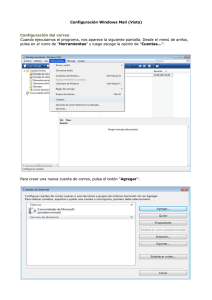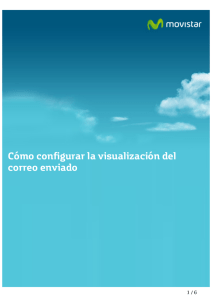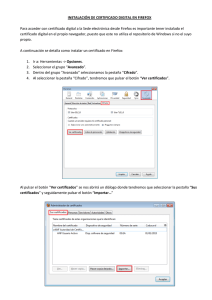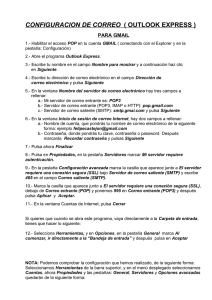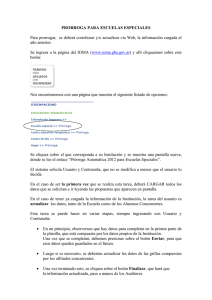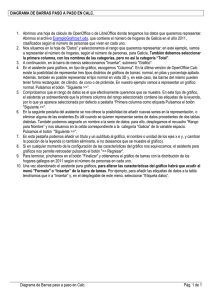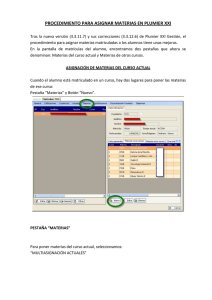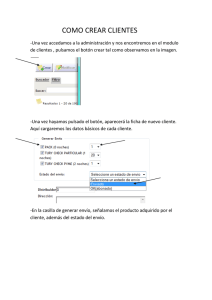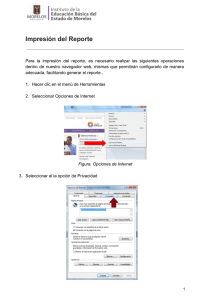Si dispones de Windows 98 o superior, es muy probable que ya
Anuncio
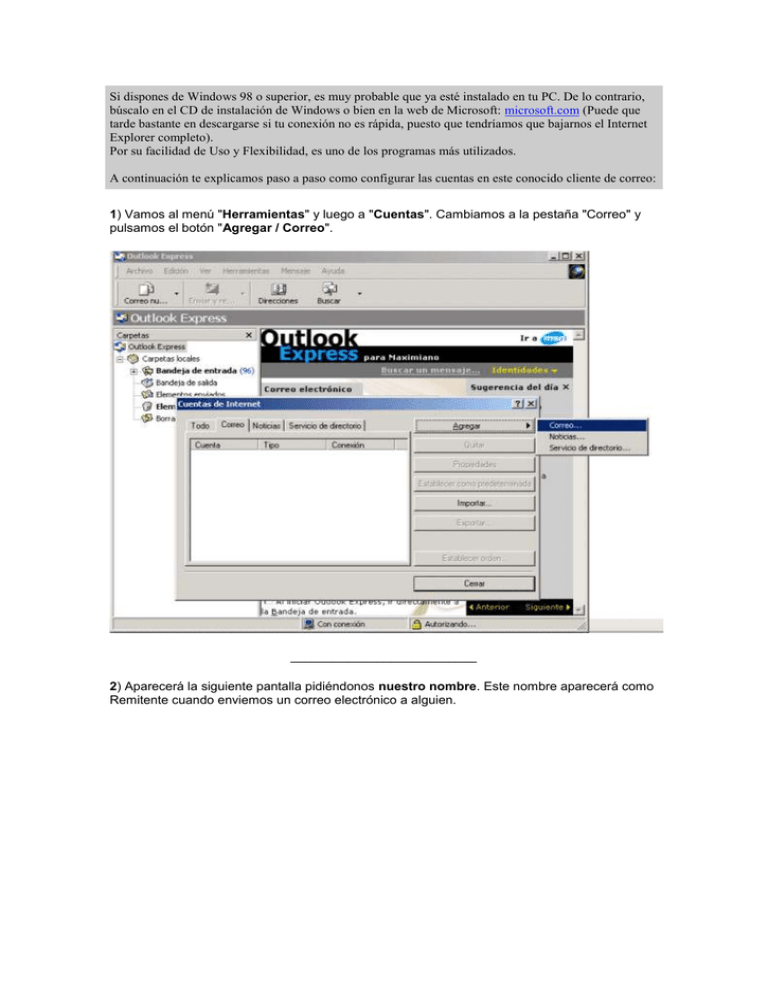
Si dispones de Windows 98 o superior, es muy probable que ya esté instalado en tu PC. De lo contrario, búscalo en el CD de instalación de Windows o bien en la web de Microsoft: microsoft.com (Puede que tarde bastante en descargarse si tu conexión no es rápida, puesto que tendríamos que bajarnos el Internet Explorer completo). Por su facilidad de Uso y Flexibilidad, es uno de los programas más utilizados. A continuación te explicamos paso a paso como configurar las cuentas en este conocido cliente de correo: 1) Vamos al menú "Herramientas" y luego a "Cuentas". Cambiamos a la pestaña "Correo" y pulsamos el botón "Agregar / Correo". __________________________ 2) Aparecerá la siguiente pantalla pidiéndonos nuestro nombre. Este nombre aparecerá como Remitente cuando enviemos un correo electrónico a alguien. Pulsamos el botón Siguiente __________________________ 3) Escribimos el nombre del E-mail a configurar: __________________________ 4) En esta pantalla configuraremos el servidor de Correo Entrante y Saliente. El SMTP puede quedar igual que el POP o bien puedes utilizar el correo saliente de tu proveedor de conexión (algunos proveedores como Terra no lo permiten). Se recomienda la primera opción. Observa que en tu caso deberías escribir "mail.iesjoanramis.org". __________________________ 5) Ahora debemos introducir nuestro nombre de Cuenta y la Contraseña. En el listado de cuentas de e-mail que te damos, figuran los nombres de Cuenta y Contraseñas asignados. Observa que la contraseña diferencia mayúsculas de minúsculas. El nombre de cuenta para cada uno de los titulares de dirección de correo iesjoanramis es: el nombre proporcionado guión iesjoanramis guión org (aramos-iesjoanramis-org) y abajo hemos escrito su contraseña.. __________________________ 6) Pulsa el botón "Finalizar". 7) Dirígete ahora a la sección "Herramientas" del menú superior, y dentro de ésta, a la opción "Cuentas": Selecciona la pestaña Correo y marca la cuenta de correo que acabas de crear. Pulsa el botón Propiedades. Selecciona la pestaña Servidores. Activa la casilla "Mi servidor requiere autenticación" (marcada en rojo en el gráfico) 8) ¡Y nuestras felicidades!... Si has seguido todos los pasos correctamente, ya puedes disfrutar de tu nueva cuenta de E-mail!